Có một cách giúp đưa thiết bị iPhone 6 về lại trạng thái mới xuất xưởng, đó chính là cách reset iPhone 6, iPhone 6 Plus về trạng thái mới, với việc sử dụng tính năng này thiết bị của bạn sẽ nhanh chóng được đưa về trạng thái khi mới cài đặt thiết bị và khôi phục lại các cài đặt ban đầu giúp iPhone 6, iPhone 6 Plus hoạt động được ổn định hơn sau một thời gian dài sử dụng. Cách Reset cứng iPhone 6, 6 Plus, Hard Reset iPhone 6 Cách Reset cứng iPhone 8 và iPhone 8 Plus iPhone lỗi 6 khi restore, cách khắc phục lỗi 6 iPhone Những điểm mới đáng chú ý trên iPhone 6 Apple lên tiếng về việc lỗi Camera trên iPhone 6 Plus
Reset iPhone lâu nay vẫn luôn là thủ thuật giúp người dùng iPhone có thể giải quyết rất nhiều rắc rối liên quan tới quá trình sử dụng thiết bị như xung đột phần mềm, với các thiết lập cài đặt thiết bị, và trong bài viết này chúng ta sẽ cùng nhau đi tìm hiểu thêm cách reset iPhone 6, iPhone 6 Plus về trạng thái mới, đưa iPhone 6, 6 Plus về trạng thái mới xuất xưởng.
Mẫu iPhone 13 mới nhất đã ra mắt người trên toàn thế giới và cách Hard Reset iPhone 13 cũng được nhiều người quan tâm, sử dụng phím cứng để Reset máy hay là có thể sử dụng những cách khác, bạn tham khảo hướng dẫn về cách Hard Reset iPhone 13 trong bài viết sau đây của chúng tôi.
Xem thêm: Cách Hard Reset iPhone 13

Hướng dẫn reset iPhone 6, iPhone 6 Plus về trạng thái mới
* Để thực hiện cách Reset iPhone 6, iPhone 6 Plus về trạng thái mới các bạn cần chú ý :
– Tất cả dữ liệu trên iPhone 6, 6 Plus đề sẽ bị xóa đi.
– Tất cả các ứng dụng cũng sẽ bị xóa đi.
– Các bạn có thể thực hiện việc sao lưu dữ liệu lên iCloud để có thể khôi phục dữ liệu sau khi đã thực hiện Reset iPhone 6 thành công, nếu bạn chưa biết điều này có thể xem lại cách sao lưu dữ liệu iPhone để thực hiện điều này.
– Bạn nên đảm bảo thiết bị có ít nhất là 50% thời lượng pin trước khi thực hiện việc Reset iPhone 6, iPhone 6 Plus về trạng thái mới.
– Bạn cần phải nhớ tài khoản iCloud dược lưu trên thiết bị iPhone để sau khi thực hiện Reset iPhone 6, iPhone 6 Plus sẽ phải đăng nhập tài khoản này một lần nữa.
* Cách Reset iPhone 6, iPhone 6 Plus về trạng thái mới
Bước 1 : Các bạn truy cập vào ứng dụng Cài đặt (Settings) từ màn hình chính thiết bị, tại đây chúng ta lựa chọn mục Cài đặt chung (General) như hình dưới.
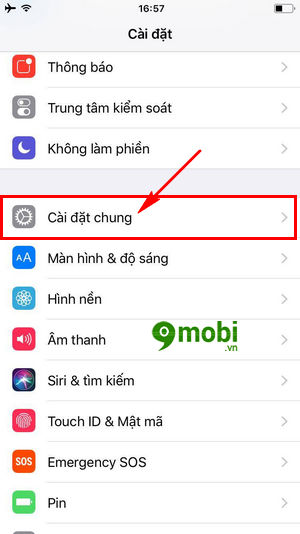
Bước 2 : Tiếp đó chúng ta tìm kiếm và ấn chọn mục chức năng Đặt lại (Reset) để thực hiện cách Reset iPhone 6, iPhone 6 Plus về trạng thái mới.
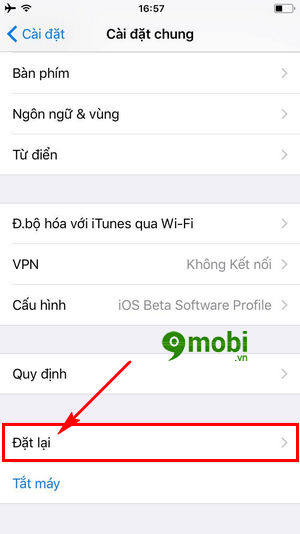
Bước 3 : Tiếp đó tại đây chúng ta ấn chọn tùy chọn Đặt lại tất cả cài đặt (Reset all Settings).
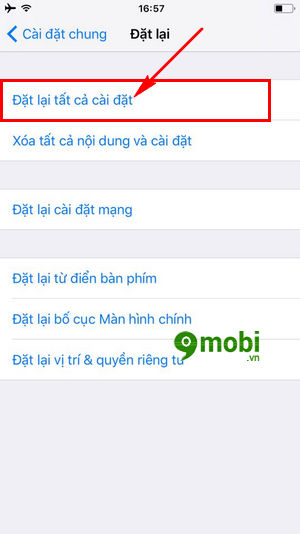
Bước 4 : Hệ thống sẽ tiến hành yêu cầu bạn xác nhận có muốn thực hiện việc đặt lại tất cả cài đặt, Reset iPhone 6, iPhone 6 Plus về trạng thái mới hay không.
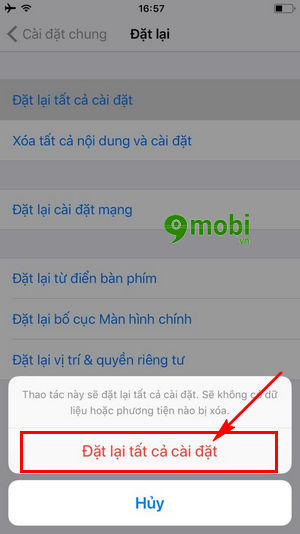
Ấn chọn Đặt lại tất cả cài đặt (Reset all Settings).
Bước 5 : Ngay sau đó thiết bị sẽ tiến hành các bước nạp dữ liệu đặt lại thiết bị, khôi phục trạng thái mới xuất xưởng, quá trình này sẽ làm thiết bị khởi động lại một lần.
Bước 6 : Khi quá trình này kết thúc màn hình iPhone sẽ xuất hiện biểu tượng Hola và các bạn tiến hành thiết lập lại iPhone của mình như lúc mới mua.

Như vậy chúng ta đã hoàn thành các bước thực hiện cách reset iPhone 6, iPhone 6 Plus về trạng thái mới, đưa thiết bị iPhone 6 về trạng thái mới xuất xưởng giúp thiết bị hoạt động ổn định hơn với việc thiết lập lại các cài đặt gốc trên thiết bị, tin rằng các bạn cũng đã thực hiện thành công các thao tác Reset iPhone đã được 9Mobi.vn hướng dẫn ở trên.
https://9mobi.vn/cach-reset-iphone-6-iphone-6-plus-ve-trang-thai-moi-19212n.aspx Nếu như bạn đang chưa biết cách thực hiện việc khôi phục dữ liệu đã xóa sau khi thực hiện Reset iPhone, hãy yên tâm vì cách khôi phục dữ liệu iPhone đã xóa bằng iCloud đã được 9Mobi.vn đề cập ở trên khi sao lưu dữ liệu có thể giúp bạn thực hiện điều này nhanh chóng.
